Hallo Pebisnis..
Dalam hal produksi barang bisa dilakukan dengan banyak cara,salah satunya yaitu dari beberapa bahan baku menjadi satu barang hasil produksi bisa kita sebut proses nya sebagai Produksi BOM pada BeeAccounting.
(Baca Juga : Perbedaan Produksi B.O.M dan Produksi Manual Beeaccounting)
Dalam kesempatan ini akan diinformasikan Step by Step Input Produksi BOM,
A. Input Hasil Produksi,Bahan Baku,dan Bill Of Material
- Buat Item Bahan Baku dan Hasil Produksi pada menu [Master] > [Item].
Sebagai contoh saya akan membuat Roti Keju.silahkan buat Item Roti Keju berjenis Barang Hasil Produksi
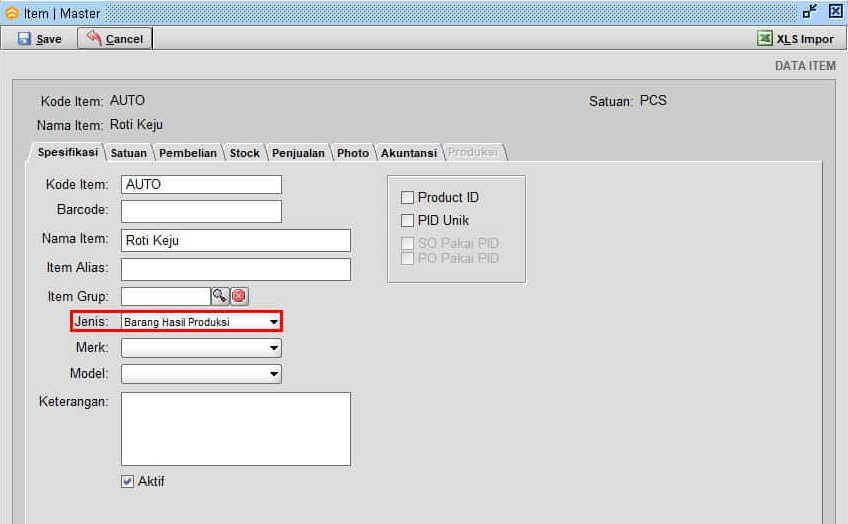
Gambar 1. Item Barang Hasil Produksi
- Setelah itu Buat Item Bahan Baku untuk membuat Roti Keju.Contohnya mentega,tepung,dan lainnya pastikan terpilih jenis Bahan Baku

Gambar 2. Item Bahan Baku
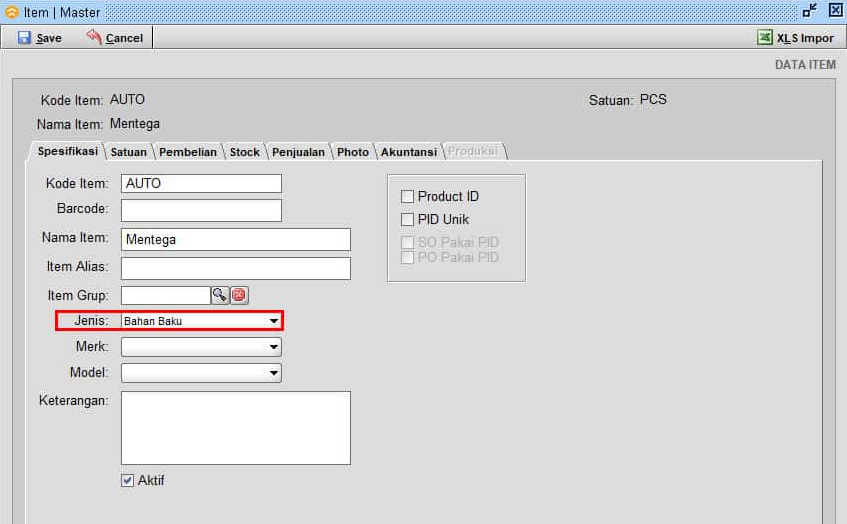
Gambar 3. Item Bahan Baku
- Selanjutnya kita melakukan proses pembuatan B.O.M. (Bill of Material) yang bisa juga dibilang komposisi/resep dari barang yang akan dilakukan produksi.
Caranya masuk menu [Produksi] > [Bill of Material]
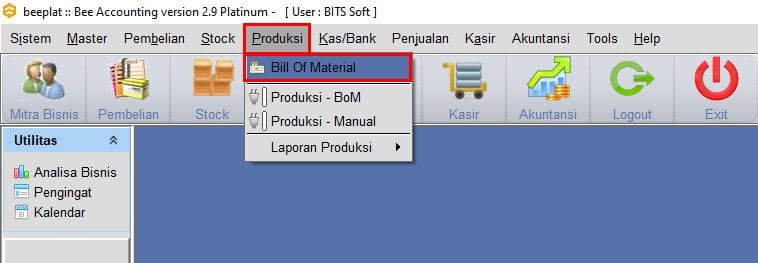
Gambar 4. Bill Of Material
- Klik |New| - |Normal| untuk Pembuatan B.O.M
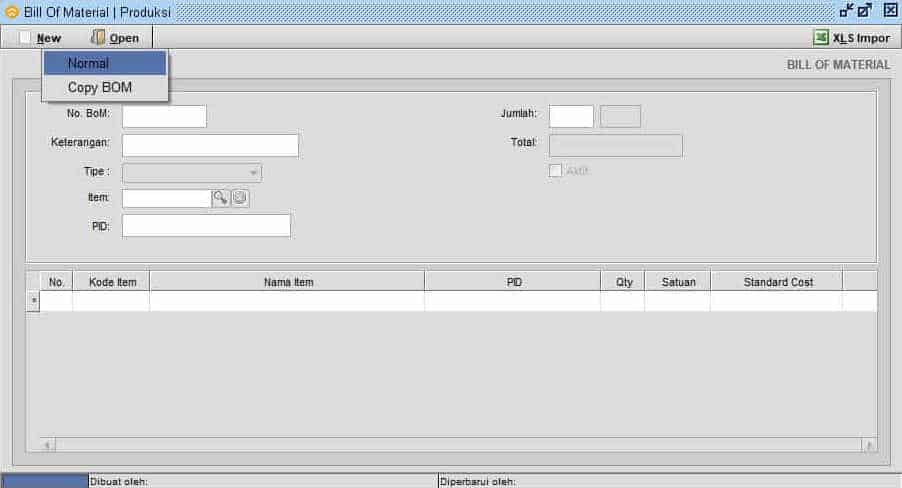
Gambar 5. Dipilih Normal
- Pilih |Tipe Produksi|
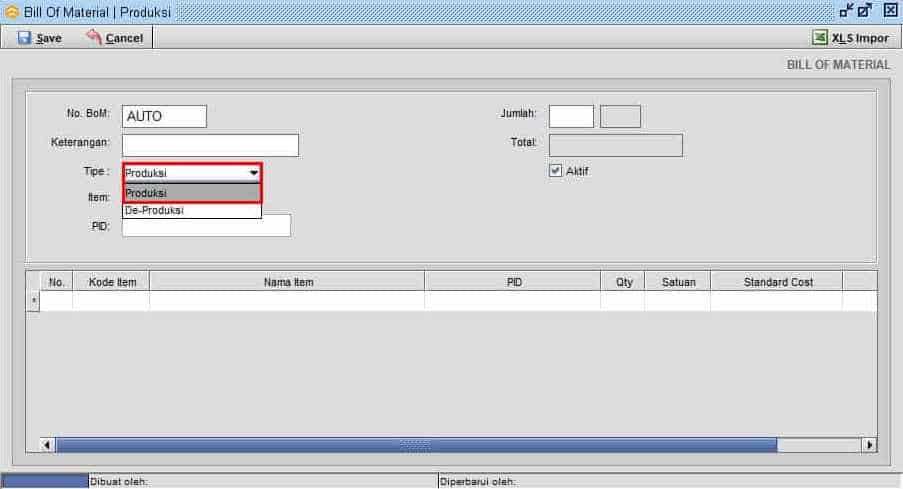
Gambar 6. Dipilih Tipe Produksi
- Inputkan Hasil Produksi,dan Bahan Bakunya
- Pilih Item Hasil Produksi
- Inputkan Resep Jumlah setiap Produksi
- Pilih Item Bahan Baku Produksi,sesuaikan Qty dan Satuan
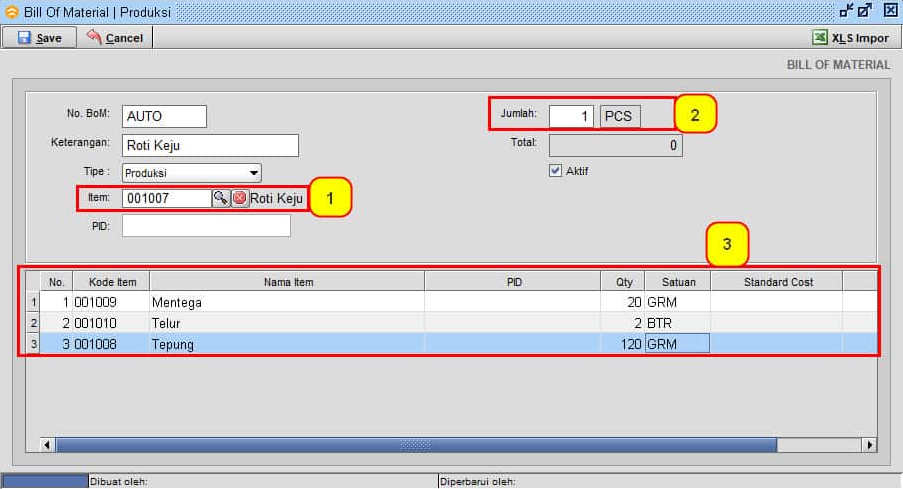
Gambar 7. Pilih Hasil Produksi dan Bahan Baku
- Silahkan |Save| untuk menyimpan B.O.M/Resep Roti Keju
(Baca Juga : Cara Membuat BoM (Bill Of Material) Beeaccounting)
B. Produksi B.O.M
- Saat akan melakukan Produksi Roti Keju,lakukan Input Produksi juga pada BeeAccounting.Masuk pada menu [Produksi] - [Produksi B.O.M]
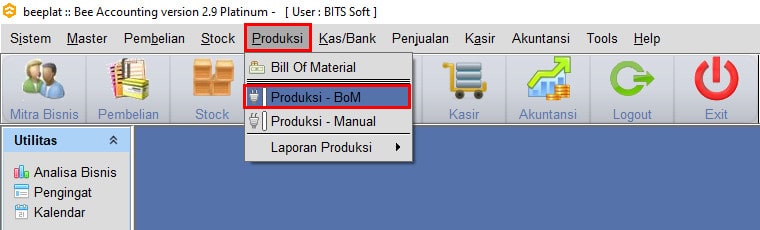
Gambar 8. Produksi BOM
- Klik |New|- |New Produksi|
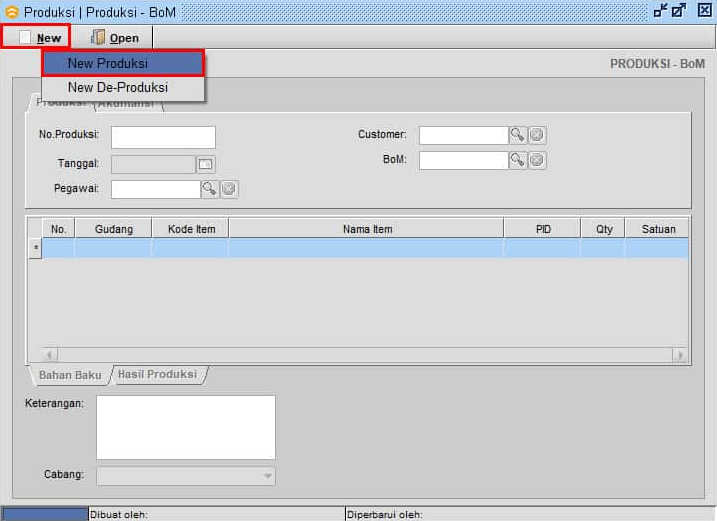
Gambar 9. Klik Produksi
- Piilih B.O.M yang akan kita Produksi Klik |Icon Kaca Pembesar|
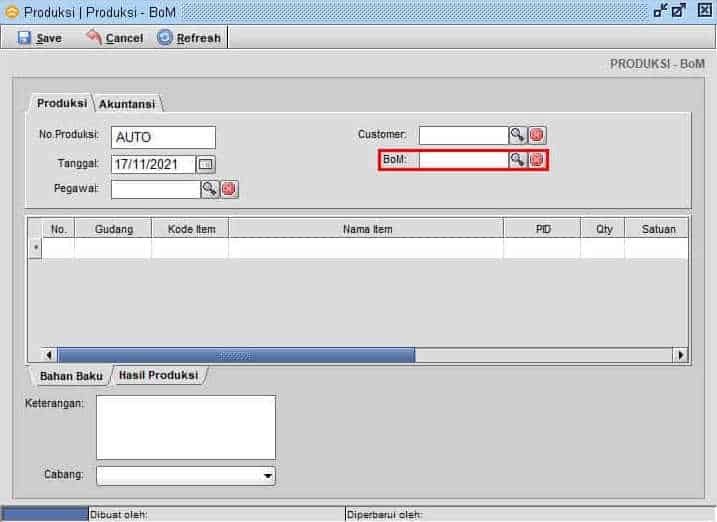
Gambar 10. Pilih Produksi
- Pilih B.O.M Produksi yang sudah dibuat pada menu [Produksi] - [Bill Of Material]
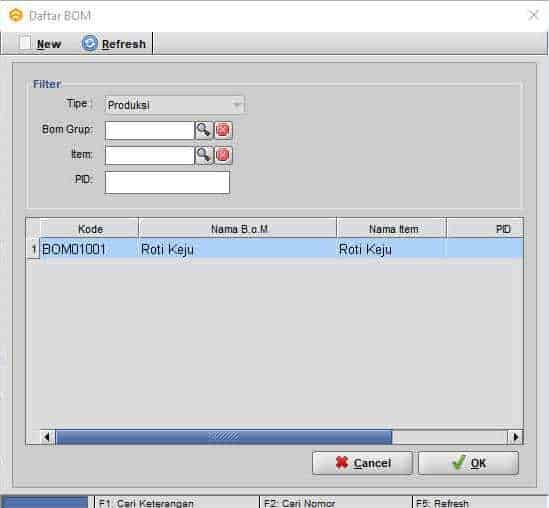
Gambar 11. Pilih B.O.M
- Selanjutnya input kan berapa kali jumlah BoM yang mau kita lakukan,misalkan ingin membuat 3 hasil produksi maka diinputkan 3 pada window baru yang keluar namun jika hanya 1 saja bisa langsung klik tombol |OK|.
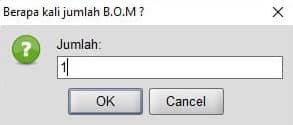
Gambar 12. Jumlah Produksi
- Otomatis Bahan baku akan terakumulasi sesuai "Inputan Berapa kali jumlah B.O.M ?"
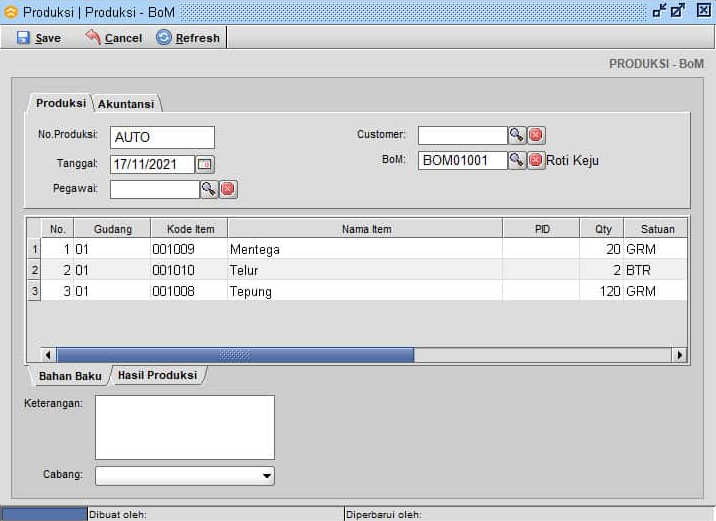
Gambar 13. Produksi
- Apabila sudah sesuai silahkan |Simpan|,otomatis Bahan Baku akan berkurang.Secara lapanganan bisa diibaratkan ketika save Produksi masih berlangsung.
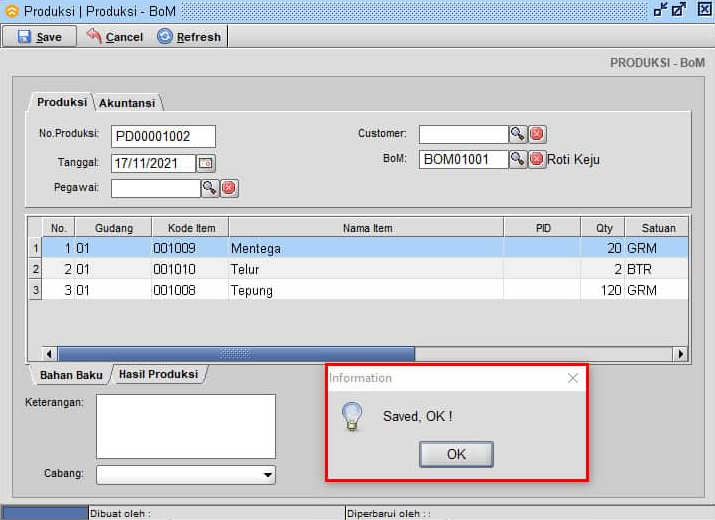
Gambar 14. Simpan Produksi BOM
- Apabila Produksi sudah selesai,silahkan open produksi masuk ke menu [Produksi Bom] – [open] silahakan pilih produksi bom
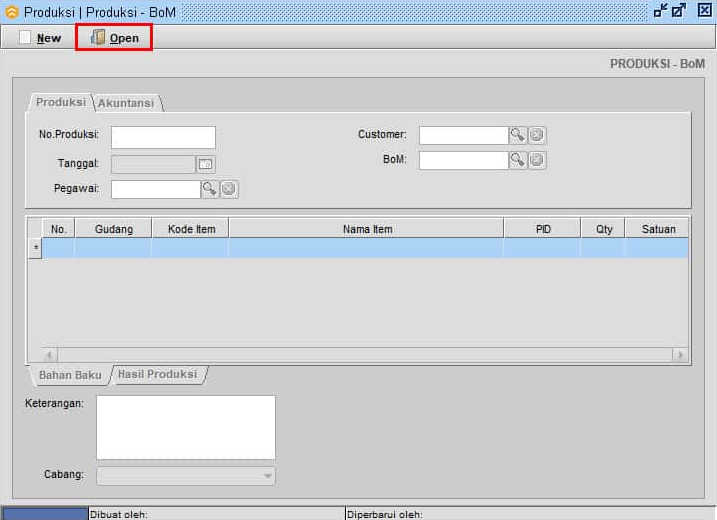
Gambar 15. Open
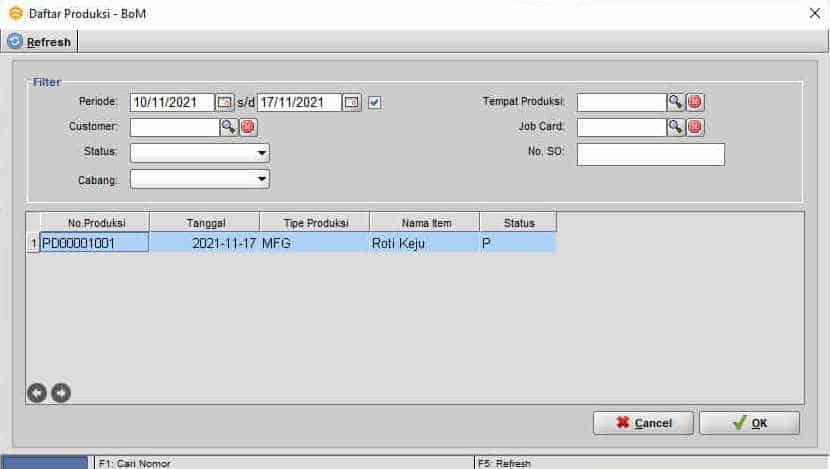
Gambar 16. Open Produksi
- Lakukan proses Tutup Produksi dengan klik |Tutup Produksi| agar hasil dari produksi bisa masuk kedalam stok dan selanjutnya bisa kita lakukan proses transaksi lain – lain.
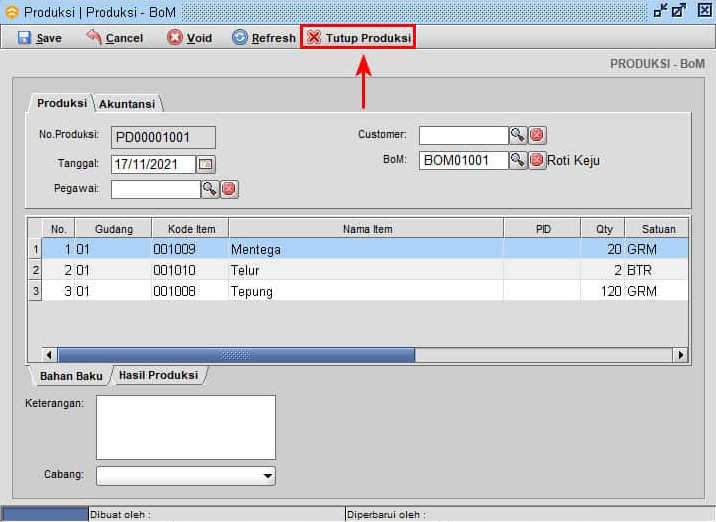
Gambar 17. Tutup Produksi
- Produksi selesai,otomatis Stock bertambah cek pada menu |Stock| - |Lihat Stock|
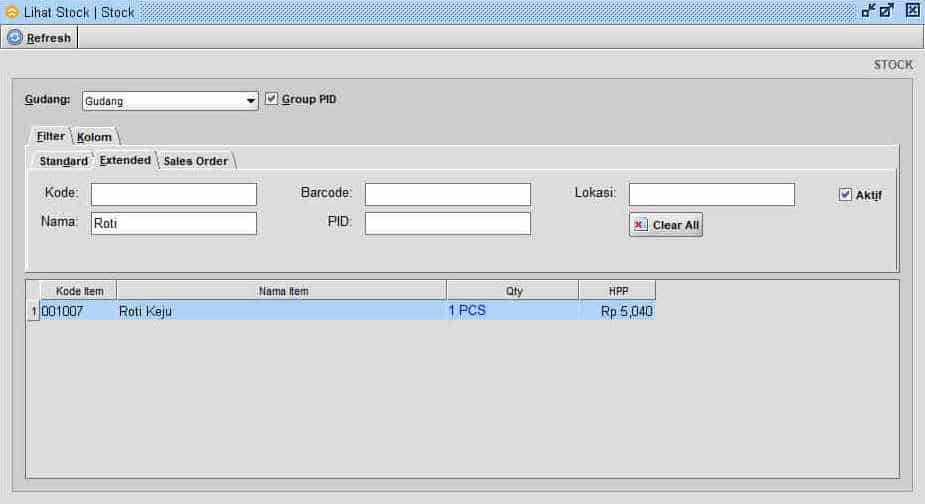
Gambar 18. Hasil Produksi
Catatan :
Simpan Produksi hanya mengurangi Bahan Baku,tidak menambahkan Hasil Produksi.Lakukan Tutup Produksi untuk menambahkan Stock hasil produksi


